现代社会,电脑已经成为人们生活中不可或缺的一部分。然而,随着时间的推移,我们的电脑可能会变得越来越慢、不稳定甚至出现系统崩溃的情况。而制作系统U盘可以帮助我们解决这些问题,使电脑重焕生机。本文将带领大家了解如何从零开始制作系统U盘,并在最后进行。

1.选择适合的U盘容量
在制作系统U盘前,我们需要选择适合的U盘容量来存放系统文件。一般来说,至少需要一个16GB的U盘才能容纳常见的操作系统文件。
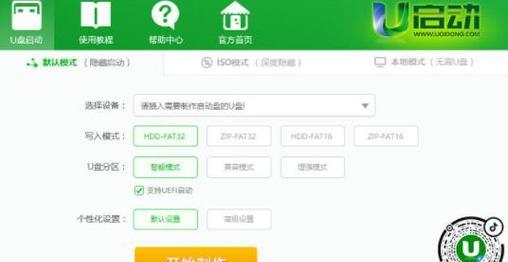
2.下载所需的系统镜像文件
在制作系统U盘之前,我们需要先下载所需的系统镜像文件。这些文件可以在官方网站或其他可信来源下载得到,确保下载正版和安全的镜像文件。
3.格式化U盘
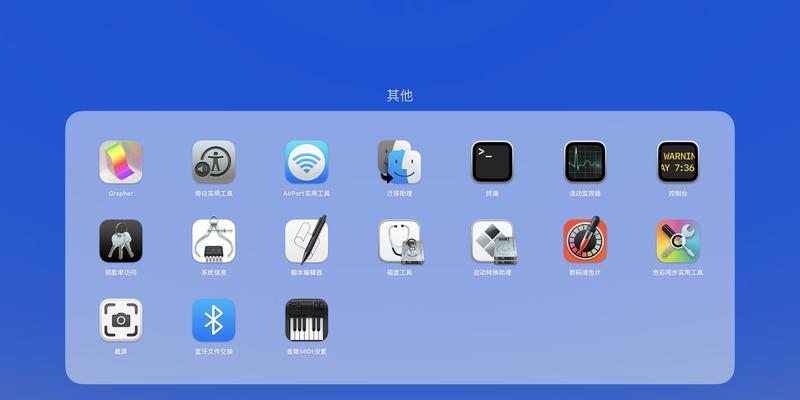
在制作系统U盘之前,我们需要先对U盘进行格式化。这可以确保U盘为空白状态,准备接收系统镜像文件。
4.使用制作工具
选择适合的制作工具,例如Rufus或WindowsUSB/DVD下载工具等。这些工具能够帮助我们将系统镜像文件写入U盘。
5.插入U盘并运行制作工具
将已格式化的U盘插入电脑,然后运行所选择的制作工具。根据工具的提示,选择正确的系统镜像文件和U盘,并开始制作过程。
6.等待制作完成
制作系统U盘的过程可能需要一些时间,取决于系统镜像文件的大小和电脑性能。请耐心等待,不要中断制作过程。
7.完成制作后的系统U盘测试
制作完成后,我们可以通过重新启动电脑并从U盘启动来测试制作的系统U盘。确保系统能够正常启动并进行相关测试。
8.系统安装前的准备工作
在开始安装系统之前,我们需要先做一些准备工作,例如备份重要文件、关闭防火墙和杀毒软件等。
9.启动电脑并从U盘启动
将制作好的系统U盘插入电脑,并在启动时选择从U盘启动。进入系统安装界面后,按照提示进行安装。
10.完成系统安装
根据系统安装界面的指引,选择合适的安装选项,并等待系统安装完成。期间可能需要重启电脑,请确保及时保存工作。
11.安装驱动和常用软件
系统安装完成后,我们需要安装相应的驱动和常用软件,以确保系统的正常运行和满足个人需求。
12.设置系统和个人偏好
根据个人喜好,对系统进行相关设置和调整,例如更改桌面背景、调整显示设置等。
13.进行系统更新和补丁安装
及时进行系统更新和安装补丁,以保持系统的安全性和稳定性。这样能够让电脑始终处于最佳状态。
14.备份系统U盘
制作好的系统U盘可以作为备份,以备日后需要重新安装系统或其他需要使用系统U盘的情况。
15.
制作系统U盘是一个相对简单但非常实用的技巧,能够帮助我们解决电脑运行缓慢、不稳定等问题。通过选择适合的U盘容量、下载正确的系统镜像文件、使用合适的制作工具,并按照步骤进行操作,我们可以轻松制作一个功能完备的系统U盘。相信通过本文的介绍和指导,大家都能够顺利制作自己的系统U盘,让电脑焕然一新。




